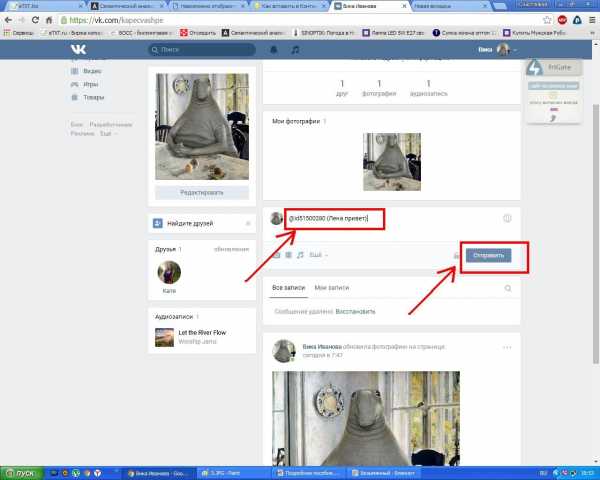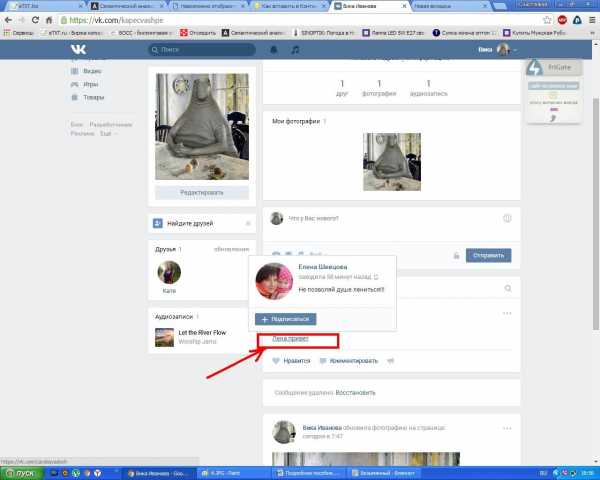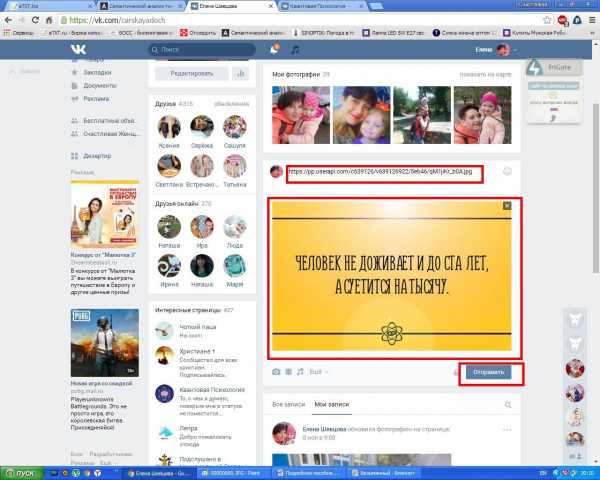ссылки в Вконтакте – особенности создания и размещения

Создание и размещение гиперссылок на страницы внутри социальной сети, или же на сторонние сайты – это важный навык, который может пригодиться не только администратору сообщества или паблика, но и рядовому пользователю. Умение грамотно и красиво оформлять публикации – залог успеха в социальных сетях. Но, есть масса тонкостей, так как сайт дает очень широкие возможности в этом направлении.
На самом деле, если понять простые принципы и обучиться некоторым навыкам, можно легко освоить технологию создания и оформления красивых анокоров. Для этого не нужно учиться программированию или же разбираться во всех нюансах Вконтакте. Добавление ссылок – инструмент, доступный каждому. Данное пособие поможет без труда во всем разобраться.
Особенности создания ссылок
Важно понимать, что создание URL на сайте социальной сети существенно отличается от традиционного кодирования HTML и других способов закреплять адреса за анкорами. Это вовсе не означает, что разобраться с особенностями управления этой функцией в Вконтакте будет сложнее. Нет, наоборот, здесь все предусмотрено так, чтобы смог справиться даже новичок. Итак, в чем особенности создания различных видов гиперссылок в VK?
С помощью стандартных программ Windows
Для таких целей не нужно использовать какие-то сверхсложные программы, как правило, достаточно простого «Блокнота» или любого другого текстового редактора. Все это обычно есть в наборе стандартных программ в системе Windows, которые можно найти в меню «Пуск».
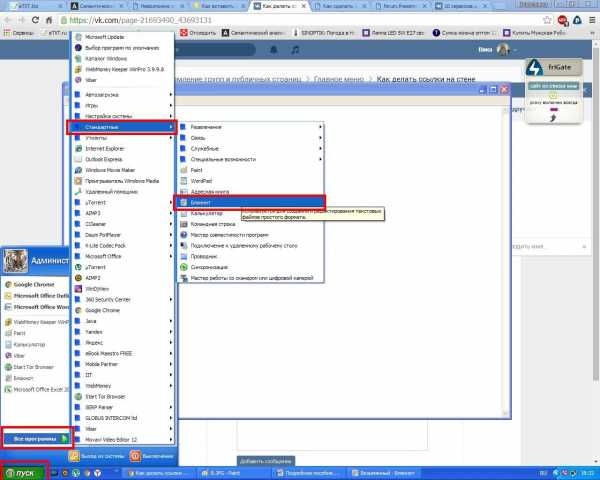
В блокноте нужно набрать код и скопировать из социальной сети нужные идентификаторы (ID страниц, без vk.com). Какой код используется указано на скриншоте ниже, нужно просто выбрать нужный вариант и поставить в формулу свои значения.
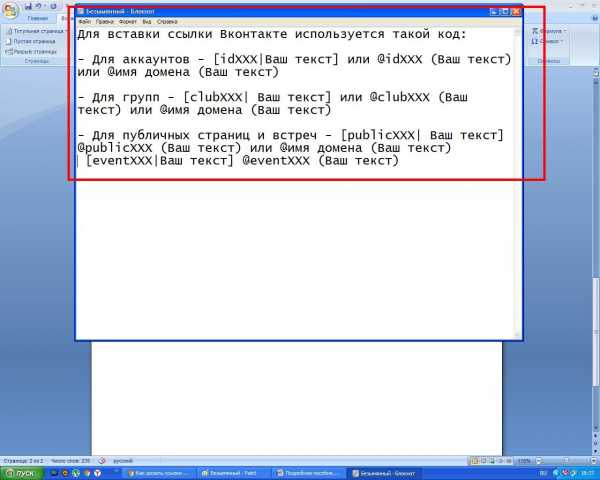
Важно! Необходимо скопировать в точности идентификатор нужного профиля или паблика, вставить его в код из скобок без лишних пробелов и символов, и только в таком случае ссылка на человека Вконтакте при публикации преобразуется в нужный анкор.
С помощью сторонних ресурсов
Сторонние ресурсы так же могут быть использованы для того, чтобы быстро, просто и красиво оформить пост с призывом к переходу по какой-либо гиперссылке. Обычно их используют для укорачивания и преобразования сторонних адресов, чтобы сделать их визуально привлекательнее.
К примеру, очень популярный сервис для укорачивания: vk.com/cc. Он удобен так же и тем, что находится непосредственно в пределах социальной сети, и за один клик мышью преобразовывает большой текст адреса в короткий, который сможет органично вписаться в любую публикацию – теперь нужно его просто скопировать и использовать по назначению.
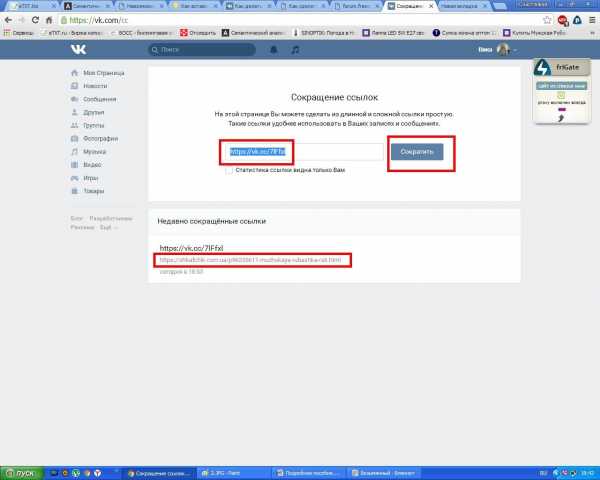
Ссылка в виде имени или другого слова (названия)
Анкоры в виде имени или другого слова можно с легкостью закреплять за адресами внутри сайта, не используя при этом никакие сторонние ресурсы и программы. Это все можно сделать просто и без проблем непосредственно в форме для ввода текста публикации. Вот как это осуществляется.
- В окне для ввода текста набирается нужный код: @IDпользователя или страницы (Кликабельный текст, то есть анкор, который будет виден всем).

- После сохранения введенная кодировка преобразуется в кликабельный текст.

Внимание! Формула одинаковая для всех типов аккаунтов, площадок и групп, но только тех, которые зарегистрированы на платформе Вконтакте, для других ресурсов этот шифр будет неактуален!
Ссылка в виде картинки (или смайлика)
Очень популярным вариантом оформления публикаций является кодировка кнопки для перехода на другую страницу или в группу, в виде смайлика или же картинки. Оформить таким образом свою публикацию можно почти так же, как и в предыдущем случае, просто вместо текстового анкора добавить в скобках код смайлика, или же непосредственно смайлик, выбрав его из предложенных.
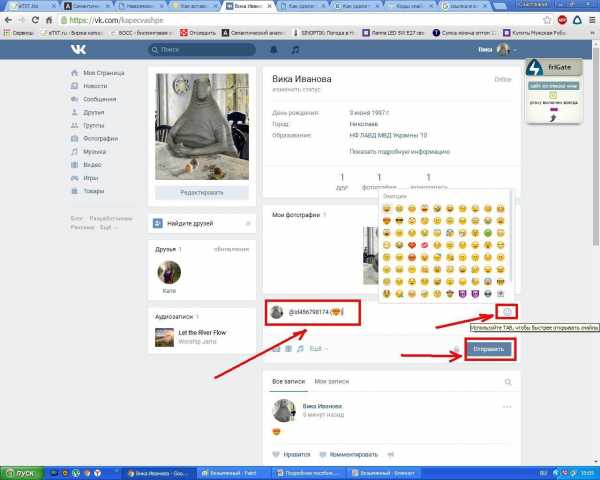
Вот что из этого получается – смайл перестает быть всего лишь изображением, а начинает представлять собой встроенную в пост кликабельную кнопку, которая переведет на указанную страницу.
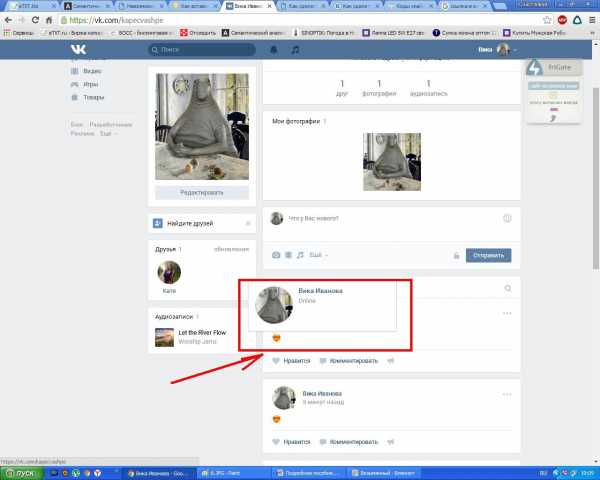
Картинка не хуже смайлика или текста может послужить анкором. Практика показывает, что такое оформление больше всего привлекает внимание, так как социальные сети научили аудиторию воспринимать лучше визуальный контент. Вставить кликабельные картинки-гиперссылки легко. Нужно сократить адрес стороннего ресурса, и при вставке укороченного варианта добавить нужную фотографию для отображения.
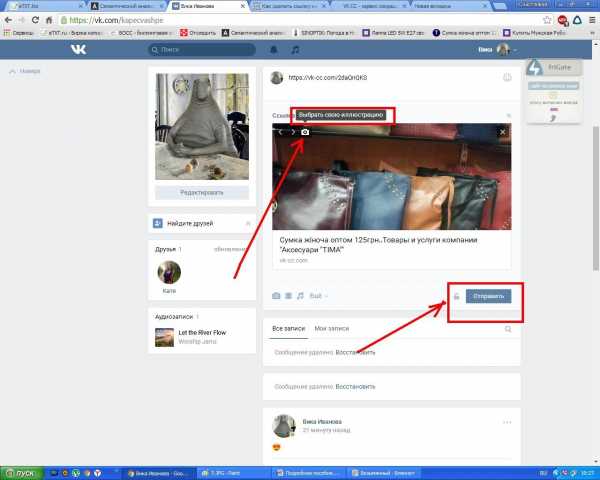
Как сделать ссылку
Исходя из описанных выше особенностей, можно сделать определенные выводы и понять сам механизм управления процессом, преобразования, вставки URL. Теперь, чтобы закрепить теоретические знания будет рассмотрен каждый случай применения их на практике, пошагово. Итак, как делать ссылки на людей в вк или другие площадки?
На свой аккаунт
Самое простое – добавить в публикацию активный, кликабельный текст для перехода на свой профиль. Это делается всего лишь в несколько шагов. Копируется из адресной строки ID, вставляется в окно поста. Перед ним нужно написать значок «@», а после айди заключить в скобки слова, которые будут анкором.
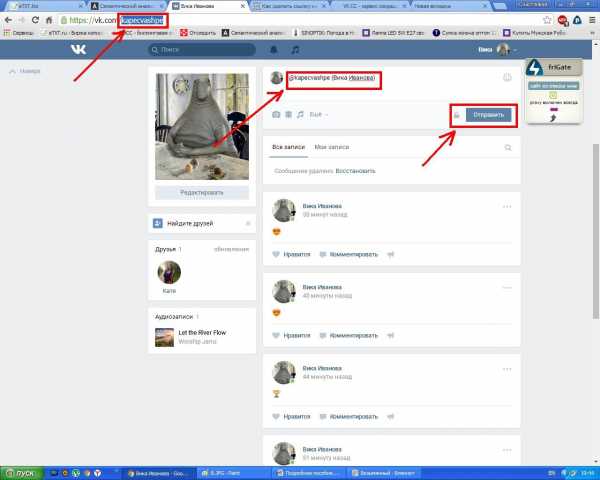
На страницу другого человека
Если нужно провернуть такую же операцию для страницы другого пользователя, все делается по такой же схеме, которая описана для личного профиля выше, но только вместо своего ID нужно скопировать и вставить ссылку, точнее ее часть – идентификатор друга.
На группу
Сделать ссылку на группу словом так же просто, как и на другие виды площадок. Если возникла необходимость отметить группу или публичную страницу, нужно открыть ее, скопировать идентификатор.
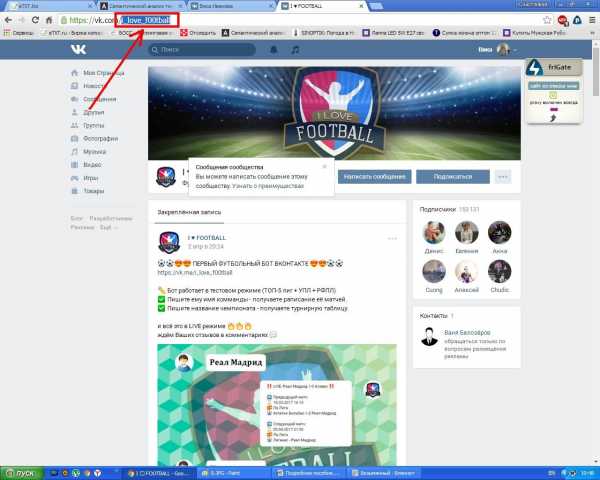
Затем из буфера обмена нужно вставить этот идентификатор в формулу кода (имя с ссылкой) и нажать кнопку отправить.
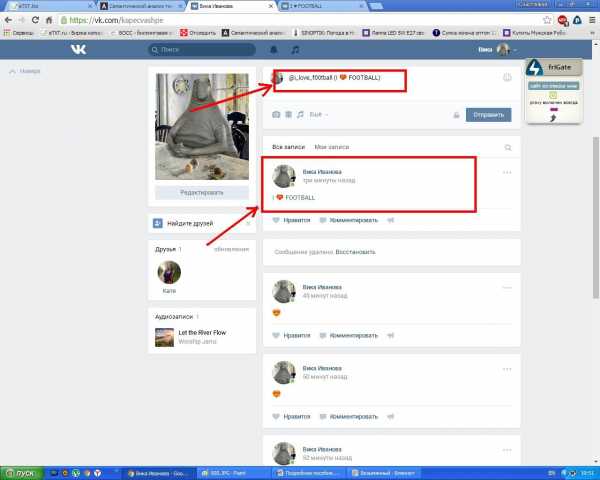
На пост или сообщение
За все время существования социальной сети Вконтакте так и не было предусмотрено возможности маскировать адрес поста или сообщения в текст, поэтому есть только два варианта. Первое – скопировать ссылку на пост и вставить ее в новую публикацию. Второе – сделать репост выбранной записи к себе на страницу, или же закрепить, если это личная публикация. Так же невозможно с помощью кодов выполнить добавление ссылок на обсуждение. Для этого используется функция создания заметок.
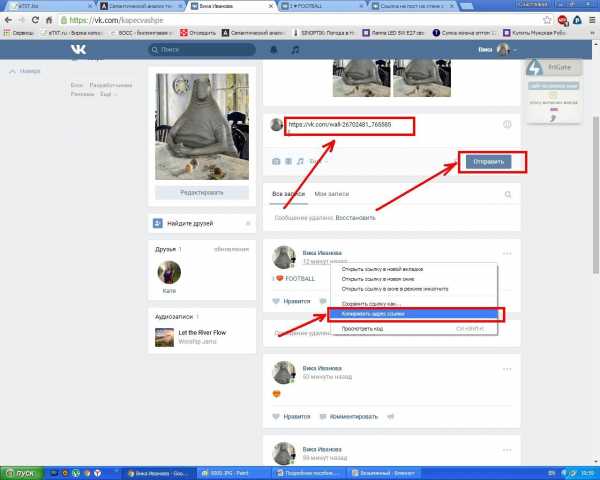
На фотографию или картинку
Как сделать ссылку словом мы разобрались, но то же самое можно сделать и с фотографией. Есть возможность не просто направлять на нужную картинку свою аудиторию, а добавлять ее сразу, чтобы она была видна без перехода. Это сделать не сложно, но немного хлопотнее, чем гиперссылку на имя.
- Нужно скопировать URL картинки в буфер обмена.

- Вставить скопированное из буфера обмена в публикацию и автоматически фотография будет прикреплена.

На сайт
Выше уже описан способ вставки URLкоторые были сокращены ранее с помощью специальных сервисов. Но, это совсем не обязательный шаг – простые URL благодаря функции предпросмотра так же выглядят гармонично в публикациях.
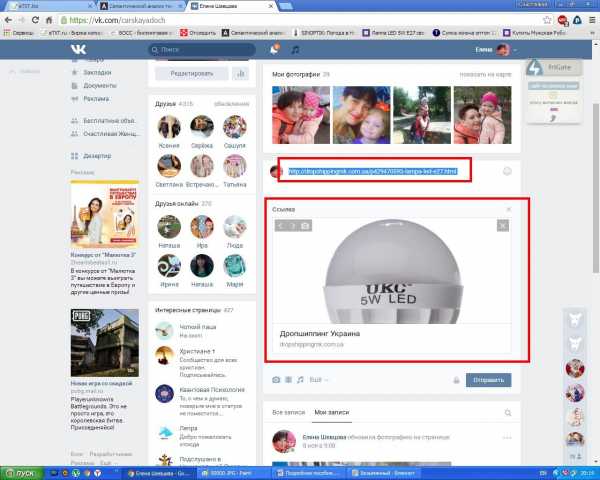
Как правильно?
Главным требованием размещения юрл-адресов в VK, если они спрятаны в тексте – это соблюдение прописанной инструкцией кодировки, ведь даже единственный лишний пробел может привести к тому, что формула не сработает. Итак, как правильно привязать ссылку к слову, прикреплять и вставлять?
Вставлять
Заранее подготовленные в Блокноте или другом текстовом редакторе формулы нужно выделить и скопировать, а в окне публикации вставить в неизмененном виде, добавить другие материалы для оформления поста и охранить его. Копировать и вставлять можно с помощью правой кнопки мыши, или же используя активные комбинации клавиш:- CTRL+C – для копирования материала в буфер обмена;
- CTRL+V – для вставки.
Размещать в комментариях
Крайне важно знать, что для использования такого же кода, как для публикаций на стене, только в комментариях, следует его немножко видоизменить, так как он не будет работать. Используется все тот же код, например, с квадратными скобками, только при этом они должны быть двойными: [[idХХХ|Ваш текст]].
Добавлять ссылки
Ссылка на самого себя или другую площадку, или даже на сторонний ресурс и правила ее добавления описаны выше. Однако, существует главное правило – чтобы она была активна, нельзя допустить пропуска или добавления хотя бы одного символа – все должно выглядеть в изначальном варианте.
Отправлять другим пользователям
Для отправки URL другому человеку удобнее всего использовать личные сообщения. Скопированный адрес после вставки автоматически преобразуется в прикрепленный материал. Поэтому, текст можно удалить, чтобы сообщение легче воспринималось визуально.
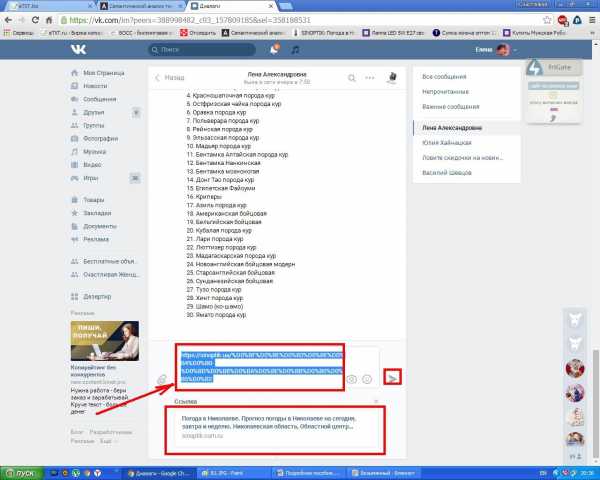
Простой алгоритм
В пособии были рассмотрены основные принципы оформления простых и визуально привлекательных публикаций, которые содержат ссылки. Алгоритм простой и понятный, и зная его основы, можно добавив творчество создавать такие посты, которые привлекут внимание всех читателей.
socialgid.ru
Как вставить ссылку в текст ВКонтакте

Оставляя очередной пост в социальной сети ВКонтакте, вне зависимости от места его расположения и заложенного значения, иногда пользователям требуется вставить ссылку. В рамках данного сайта сделать это возможно сразу несколькими способами, в зависимости от ваших персональных предпочтений, стилистики текста, а также разновидности используемого URL-адреса.
Вставка ссылки ВКонтакте
Процесс интеграции ссылки в какой-либо тест, несмотря на его место расположение, всегда является однотипным. Более того, частично мы уже затрагивали все описываемые далее действия в более краткой форме в соответствующей статье на нашем сайте.
Читайте также: Как отметить человека в записи ВКонтакте
Вставка ссылки на какую-либо страницу VK.com происходит совершенно не так, как интеграция ссылки с постороннего сайта.
В рамках предоставляемых инструкций мы рассмотрим вставку ссылки в текст в обсуждениях темы в группе.
Способ 1: упрощенная форма
Первая методика интеграции ссылки в текст, в том числе и в заранее созданный, происходит путем ввода одного символа в определенном месте строки на ваше личное усмотрение. Способ является максимально упрощенным, но вместе с тем и самым популярным среди пользователей социальной сети ВКонтакте.
Следите за тем, чтобы используемые адреса соответствовали общим предписаниям, то есть, вставлялся исключительно ID.
Читайте также: Как узнать ID страницы ВКонтакте
- Находясь на сайте ВК, переключитесь в то место, где вам необходимо оставить какой-либо текст или отредактировать существующий.
- В соответствующее текстовое поле введите задуманный набор символов.
- Теперь, чтобы, непосредственно, вставить в текст ссылку, вам необходимо найти место, где она должна быть расположена.
- Выбрав удобный для вставки кусок текста, заключите его в обыкновенные круглые скобки.
- Перед открывающей скобкой установите символ собачки «@».
- После этого знака, но до разделяющего пробела, вам необходимо указать адрес страницы ВКонтакте.
- В целом, у вас должно получиться что-то схожее с примером ниже.
- Сохраните текст, чтобы можно было наглядно увидеть реализацию результата.
- Если вы укажите несуществующий или несоответствующий правилам адрес (ID), то после сохранения он останется в таком же виде, как при редактировании.

Между данным символом и открывающей скобкой установите дополнительно пробел.
Тут может быть указана совершенно любая страница VK.com, имеющая полноценный идентификатор.
@club120044668 (этого сообщества)
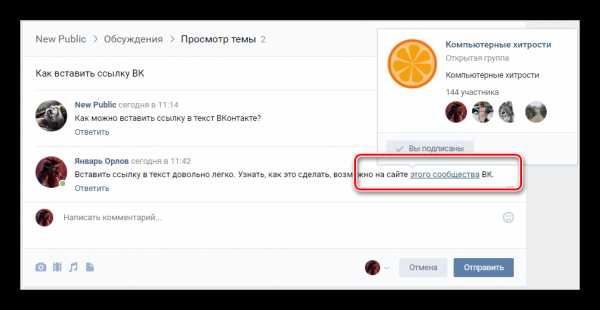
В дополнение к инструкции нужно добавить то, что вы можете организовать, в случае данного метода, автоматическую вставку ссылки. Особенно актуальным это решение является тогда, когда вы не знаете точного идентификатора нужной страницы.
- После того, как поставили символ «@», появится небольшое новое поле с рекомендацией «Начните вводить имя друга или название сообщества».
- Начните набирать символы в соответствии с ID требуемой страницы.
- В названном ранее поле начнут появляться сообщества с наиболее подходящими совпадениями.
- Кликните по найденному сообществу, чтобы автоматически вставить его ID в полном виде, а также прописать наименование.
В приоритете находятся те группы, в которых вы состоите, но, несмотря на это, поиск является глобальным.
Автоматически вставленное название паблика вы можете стереть, прописав вручную или вставив свой текст.
Обратите внимание, что если вы будете редактировать какую-либо запись с уже вставленной по всем правилам ссылкой, описываемая форма несколько изменится. Как быть в таком случае, вы поймете, ознакомившись со вторым способом.
Способ 2: усложненная форма
Данная форма является стандартной для социальной сети ВКонтакте, то есть, даже если вы воспользовались первым методом, вставленный кусок текста все равно будет видоизменен до правильного вида. Таким образом, иногда лучше всего воспользоваться сразу этой методикой, пропустив первую.
В каком-то роде способ является более легким, так как текст и ссылка отделяются от остальной области. Однако, методика лишена возможности глобального поиска, позволяющего автоматически найти и вставить ID. Таким образом, без знания идентификатора нужной страницы способ неработоспособен.
- В поле для ввода текста найдите место, куда необходимо вставить ссылку.
- Выделите нужный участок с помощью установки квадратных скобок впритык к конечным символам.
- После открывающей скобки, но до первого символа текста, установите вертикальную черту «|».
- В пространство между открывающей квадратной скобкой «[» и вертикальной чертой «|» вставьте идентификатор страницы ВКонтакте.
- У вас должно получиться следующее.
- Опубликуйте запись, чтобы увидеть результат.
Может быть вставлено как уникальное имя, в зависимости от типа страницы, так и прописанное вручную.
[id000000000|Моя Страница]
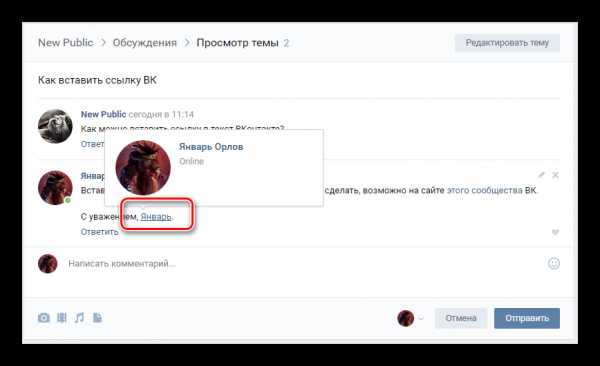
Как и в первом случае, вы увидите исходный код, если совершили ошибку.
На этом все способы по вставке ссылок заканчиваются. Однако, для уточнения некоторых дополнительных аспектов, рекомендуется прочитать данную статью до самого конца.
Дополнительная информация
В процессе разрешения проблем со вставкой ссылки в какой-либо текст, также присутствуют некоторые дополнительные аспекты, которые, возможно, вас интересуют больше всего.
- При указании идентификатора ВКонтакте вы можете использовать не только набор каких-либо символов, но и смайлики. Для этого попросту наведите курсор мыши на место, которое станет ссылкой, в зависимости от метода, и установите туда смайлик через соответствующее окно.
- Если вам нужно указать прямую ссылку на сторонний сайт, то это возможно сделать только путем обычной вставки. То есть, невозможно указать сторонний адрес в красивой форме.
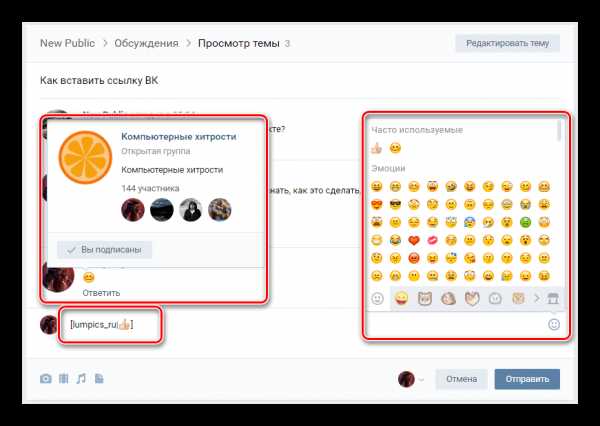
Возможно, в недалеком будущем, данная проблема будет решена, и функционал вставки подобных URL также реализуется.
Рекомендуется ознакомиться с предписаниями администрации ВКонтакте по поводу ссылок, если вы что-то не поняли или ваша задача не решена должным образом. Однако, помните, что многие дополнительные функции в данный момент находятся в нерабочем состоянии. Всего вам хорошего!
Читайте также: Как сокращать ссылки ВКонтакте
Мы рады, что смогли помочь Вам в решении проблемы.Опишите, что у вас не получилось. Наши специалисты постараются ответить максимально быстро.
Помогла ли вам эта статья?
ДА НЕТlumpics.ru
3 лучших сервиса коротких ссылок
Возможно вы уже сталкивались с проблемой, когда нужно отправить другу ссылку, а вконтакте блокирует ее. Или другая ситуация — вы хотите разместить ссылку в публичном доступе, а она длинная как простыня и выглядит некрасиво. В обоих случаях на помощь приходит сокращение ссылок ВК.
В этой статье мы рассмотрим 3 популярных сервиса для сокращения ссылок: vk.cc, Кликер и u.to, их плюсы и минусы. Попробуем сократить в них разные ссылки и выберем подходящий.
Содержание
Сервис коротких ссылок vk.cc
Просмотр статистики
Плюсы и минусы сервиса vk.cc
Как сократить ссылки через Кликер
Плюсы и минусы сокращателя ссылок Кликер
Сокращение ссылок через u.to
Регистрация в U.to
Плюсы и минусы сервиса u.to
Заключение
Сервис коротких ссылок vk.cc
Сокращатель ссылок vk.cc доступен по 2 ссылкам vk.cc и vk.com/cc. Обе ссылки ведут на одну и ту же страницу.
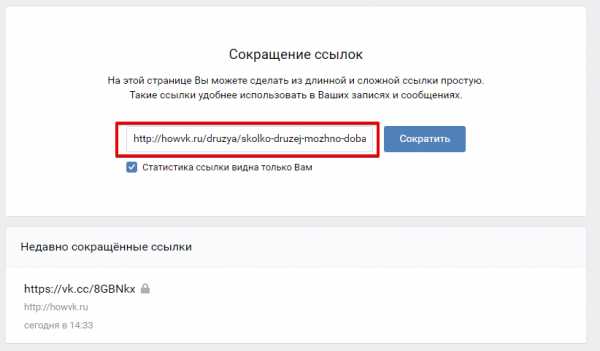 Сервис сокращения ссылок vk.cc
Сервис сокращения ссылок vk.ccВ пустое поле нужно вставить ссылку, которую вы хотите сократить и нажать кнопку «Сократить».
После сокращения готовая короткая ссылка появится в этом же поле. Вам останется только скопировать ее и разместить там, где хотели или отправить в сообщении другу.
Через сервис коротких ссылок vk.cc можно просматривать статистику по сгенерированным ссылкам. В статистике можно увидеть количество переходов по вашей ссылке.
Чтобы посмотреть статистику нужно щелкнуть в область, отмеченную на скриншоте ниже. Если щелкнуть на саму ссылку, то произойдет переход по ней, а не в статистику.
Недавно сокращенные ссылки vk.ccМожно посмотреть количество переходов по ссылке и не заходя в статистику, она видна в нижем левом углу строки.
Просмотр статистики
Просмотр статистики может понадобиться, если вы разместили вашу реферальную ссылку в какой-нибудь группе, например, и хотите посмотреть сколько людей по ней перешло, чтобы оценить, насколько эффективно было ваше объявление.
Важно! Если не поставить галочку «Статистика видна только Вам», то ее смогут посмотреть все желающие и тоже оценить эффективность вашей рекламы. Так что не забывайте ставить, если не хотите делиться с конкурентами информацией.
Все ранее сокращенные вами ссылки будут доступны на странице vk.cc в разделе «Недавно сокращенные ссылки», если вы будете залогинены в вашем аккаунте.
Одно но, этот сервис не будет сокращать ссылки, которые ему не нравятся.
А не нравится ему все, что связано со спамом, со сторонними сервисами накрутки, сомнительным заработком. Т.е. скорее всего реферальные ссылки сократить не получится.
Если вы получили сообщение «Невозможно сократить эту ссылку», то это значит, что ваша ссылка как раз попадает в список неугодных ВК.
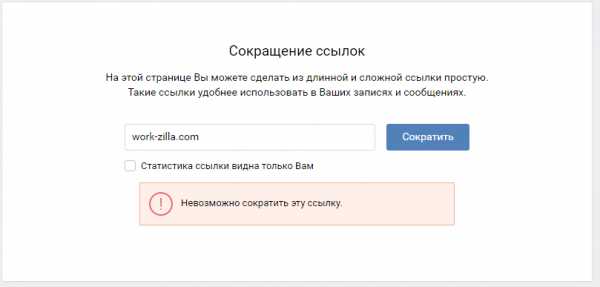 Сообщение «Невозможно сократить эту ссылку» в сервисе vk.cc
Сообщение «Невозможно сократить эту ссылку» в сервисе vk.ccПлюсы и минусы сервиса vk.cc
Плюсы
- Можно перейти прямо из Вконтакта
- Доступен просмотр статистики
Минусы
- Не все ссылки можно сократить
- Требуется регистрация Вконтакте
Вывод: Сервис хорош для сокращения длинных ссылок, например, с utm-метками, подойдет для таргетологов и смм-менеджеров. Сокращает не все ссылки.
Как сократить ссылки через Кликер
Еще один сокращатель ссылок принадлежит Яндексу и хорош тем, что не придирается к ссылкам и сокращает любые ссылки без разбора.
Находится по адресу clck.ru.
Интерфейс предельно прост: вставляете свою ссылку и нажимаете клик.

Статистики этот сервис не дает, но зато генерирует QR-код.
Для тех, кто не знает, поясню, что QR-код можно отсканировать через сканер мобильного телефона и получить из него ссылку, чтобы не набивать ее руками в телефоне.

Плюсы и минусы сокращателя ссылок Кликер
Плюсы:
- Простой интерфейс
- Не требует регистрации
- Генерирует QR-код
- Сокращает все ссылки без ограничений
Минусы:
- Не отдает и не хранит статистику переходов
Сокращение ссылок через u.to
Еще один простой сервис сокращения ссылок.
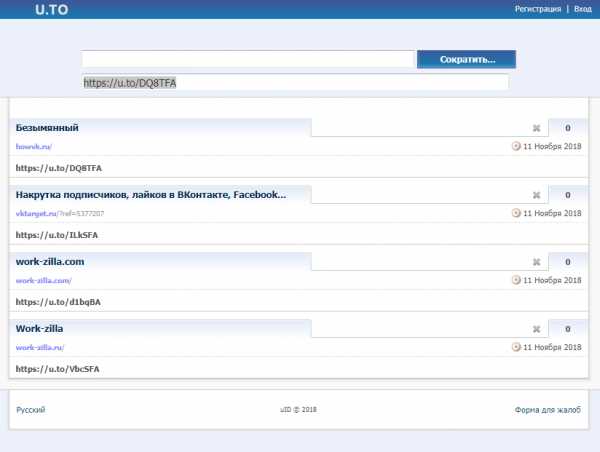
Сервис хорош тем, что хранит и отдает статистику переходов по ссылке. Есть возможность зарегистрироваться и просматривать данные через личный кабинет.
Если хотите просматривать статистику, то лучше зарегистрироваться, т.к. сервис хоть и помнит ваши ссылки без регистрации, но после очистки куки все забудет.
Регистрация в u.to
Для регистрации нужно в верхнем правом углу экрана нажать ссылку Регистрация. Откроется форма ввода данных, которую нужно заполнить полностью!
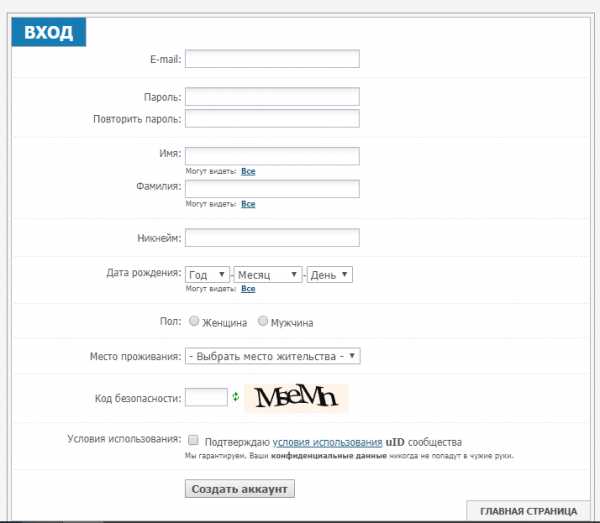
Рекомендую в форме регистрации под Именем, Фамилией и Датой рождения в строках Могут видеть: Все заменить на никто. Ну незачем всем видеть персональные данные, как мне кажется.
После заполнения нажимаете на кнопку «Создать аккаунт», заходите на электронную почту, которую указали и переходите по ссылке для подтверждения аккаунта.
Все, теперь можно заходить в личный кабинет.
Через личный кабинет доступна полная статистика ссылок, возможность создания сокращенных, таргетированных ссылок и дип линков.
И самая интересная возможность, это делать сокращенные ссылки с привязкой к своем домену, если он у вас есть.
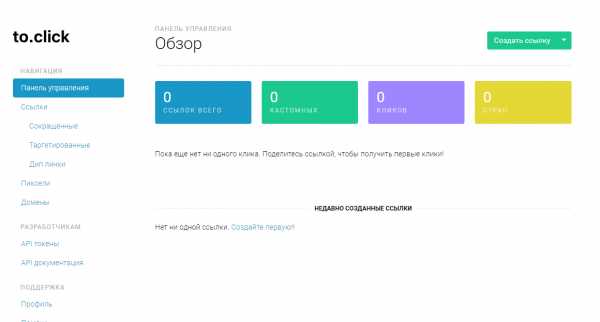
Так что пожалуй этот сервис можно признать одним из лучших и по простоте и по функционалу.
Плюсы и минусы сервиса u.to:
Плюсы:
- Не требует обязательной регистрации;
- Можно создать личный кабинет;
- Сокращает все ссылки;
- Делает таргетированные ссылки и дип линки.
Минусы:
- Пожалуй, не так известен, как vk.cc и кликер.
Заключение
Если вы пользователь Вконтакте и вам просто нужно сократить длинную ссылку, то вам подойдет vk.cc.
Если вашу ссылку не хочет сокращать vk.cc, то тогда ваш вариант — Кликер от Яндекса.
А если вам нужно сокращать много ссылок, а также дополнительные возможности для работы со ссылками, то ваш вариант u.to.
howvk.ru
Ссылки Вконтакте — ликбез, как с ними работать
Современная молодежь, да и люди постарше, все больше времени проводят в социальных сетях. Это связывается с тем фактом, что подобные сайты обладают удобным функционалом, простым интерфейсом, широким кругом развлечений и некоторыми другими особенностями. Чтобы ваше пребывание в соцсети оказалось еще более приятным, предлагаем ознакомиться с информацией по работе со ссылками в VK.
Персонализируем адрес страницы для собственного профиля
Индивидуальность для vkВ момент регистрации каждому пользователю социальной сети присваивается порядковый номер. Чем больше зарегистрированных аккаунтов, тем id выше. Огромные числовые значения трудно запомнить, да и выглядят они ужасно. Чтобы исправить это положение, потребуется осуществить следующее:
- Придумать короткое, универсальное и удобное название для собственной странички. Учитывайте, что потребуется подобрать сочетание букв и цифр, которое не использовалось ранее;
- Перейти в настройки Вконтакте, что выполняется через нажатие на кнопку с именем справа вверху;
- В новом окне найдите «Адрес Вашей страницы», где представлен идентификационный номер. Строка, выделенная жирным, доступна для корректировки;
- Жмем кнопку «Изменить адрес», вписываем уникализированный текст, сохраняем. Это и будет являться новой ссылкой на анкету в социальной сети.
Индивидуальный адрес – это неплохое начало, но это не все, что доступно для пользователей. Предлагаем ознакомиться с другими возможностями.
Вставка-ссылка с красивыми картинками
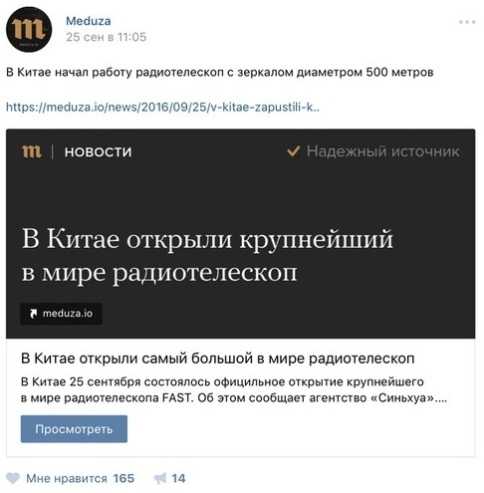 Новость с большой картинкой в VK
Новость с большой картинкой в VKСпециалисты Вконтакте уже давно предоставили для пользователей расширенные возможности по работе со ссылками сторонних ресурсов. Многие из них можно прикреплять на стену, в диалоги и комментарии, придавая им более интересное внешнее исполнение и подачу. Чтобы выполнить последнее необходимо всего лишь несколько действий:
- Ищем понравившуюся статью, видео или другой материал со стороннего ресурса;
- Копируем путь к странице из браузера, после чего вставляем ее в комментарий, на стену или в сообщение к любому пользователю;
- Ожидаем 20-30 секунд, после чего появляется гиперссылка, картинка или видеозапись;
- Жмем отправить и получаем красивую ссылку с объемным изображением, которое обязательно понравится многим.
В момент появления картинки, ее можно корректировать, выбирать из нескольких с веб-ресурса. Доступно для пользователя функция замены графики через загрузку с компьютера. Также здесь с легкостью добавляется текст, аудиозаписи и другие важные материалы. На этом экскурс не заканчивается, перейдем к следующему разделу по работе со ссылками.
Короткие ссылки и гиперссылки для сервиса VK
Гиперссылка в VKВконтакте существуют такие понятия, как гиперссылка и shortlink. У каждого элемента создано особое назначения и применение:
- Первый вариант направлен на реализацию активного анкора на профиль человека, группы и прочего. Чтобы выполнить поставленную задачу потребуется написать [idХХХХХХХ|Анкор] и отправить сообщение. После проделанных действий появляется ссылка на анкету с заданным текстовым сообщением. Подобная операция срабатывает автоматически при использовании символа @;
- Что касается второго варианта, то сокращение ссылочных адресов необходимо для отправления в другие социальные сети и придания более удобного вида. Подобное решение ранее использовалось для Twitter, когда существовало серьезное ограничение по количеству вводимых знаков. Для сокращения следует воспользоваться сервисом http://vk.com/cc, где достаточно просто разобраться на интуитивном уровне.
На этом следует подвести черту. Если вы знаете, как можно еще работать со ссылками в социальной сети Вконтакте, тогда поделитесь знаниями в комментариях.
poisk-v-seti.ru
Как сделать ссылку ВКонтакте в группе
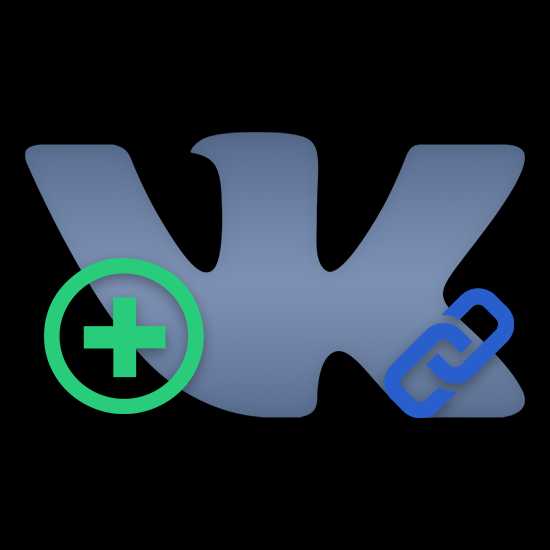
Подавляющее большинство пользователей социальной сети ВКонтакте так или иначе сталкивались со специальным блоком «Ссылки» в различных сообществах. Как раз об этой части функционала, предлагаемого владельцам групп и публичных страниц, мы вам расскажем в данной статье.
Указываем ссылки в группе ВК
Указывать URL-адреса в сообществе ВКонтакте может любой пользователь, обладающий соответствующими полномочиями в плане редактирования группы. При этом каждый добавленный линк не закрепляется за добавившим ее пользователем и останется в соответствующем разделе при изменении прав участников.
Также стоит заметить, что добавлять адреса возможно в равной степени как в сообществе с типом «Группа», так и на «Публичной странице».
Прежде чем перейти к основным методам, важно упомянуть дополнительную возможность социальной сети ВК, благодаря которой каждый пользователь может создавать гиперссылки внутри VK. Узнать больше об этой части функционала вы можете, прочитав соответствующие статьи у нас на сайте.
Читайте также:
Как сделать ссылку на группу ВК
Как сделать ссылку в тексте ВК
Способ 1: Добавляем контакты
Этот метод не затрагивает раздел «Ссылки», однако, также позволяет оставить упоминание о каком-либо пользователе на странице сообщества. При этом главное и единственное отличие заключается в том, что указанный человек будет отображаться в блоке Контакты.
Данный способ рекомендуется использовать только тогда, когда вам необходимо создать ссылку на страницу пользователя, который занимает соответствующую должность. В противном случае это может спровоцировать непонимание со стороны участников паблика.
Читайте также: Как скрыть руководителей ВК
- Перейдите на главную страницу сообщества, в котором вы являетесь администратором.
- Пролистайте открытую страницу и внизу с правой стороны кликните по кнопке с подписью «Добавить контакты».
- В окне «Добавление контактного лица» заполните каждое поле в соответствии с известной вам информацией и нажмите кнопку «Сохранить».
- После выполнения действий из инструкции окно добавления руководителей изменится на «Контакты».
- Для добавления новых людей в список кликните по заголовку блока «Контакты» и в открывшемся окне воспользуйтесь ссылкой «Добавить контакт».
- В этом же окне вы можете произвести удаление пользователей из списка.
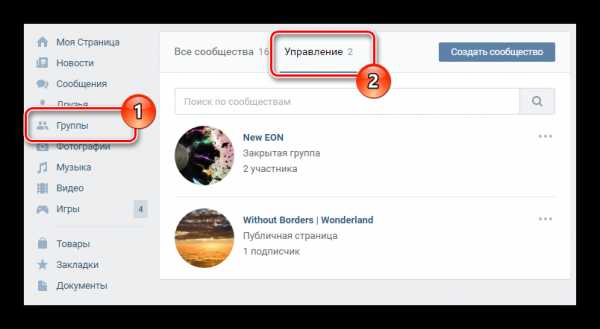
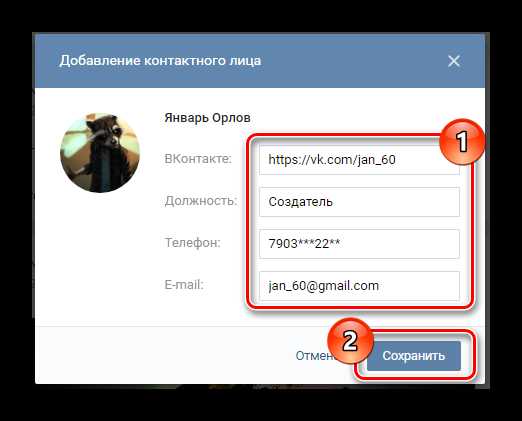
Указывайте дополнительные данные только в случае необходимости, так как они будут доступны всем участникам сообщества.
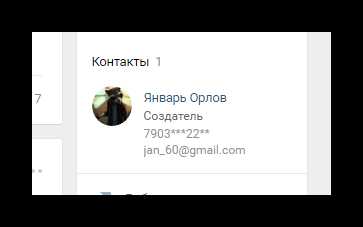
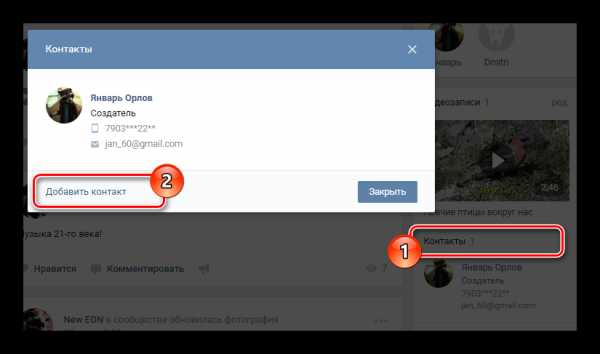
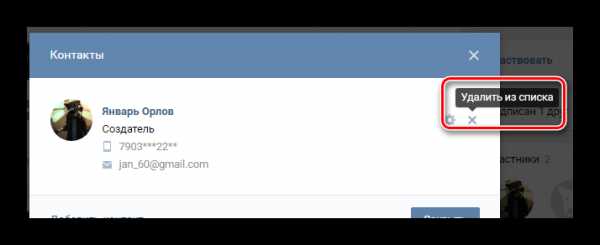
Как было сказано, данный метод является лишь вспомогательным и в большинстве случаев неприемлем.
Способ 2: Добавляем ссылку через полную версию сайта
В первую очередь стоит заметить, что благодаря блоку «Ссылки» вы можете без каких-либо видимых ограничений упомянуть в своем сообщества какую-либо другую группу или даже целый сторонний сайт. Более того, в отличие от контактов для каждого адреса будут присваиваться соответствующие изображения, имеющие прямое отношение к указанному URL.
- Находясь на главной странице паблика, внизу справа нажмите кнопку «Добавить ссылку».
- На открывшейся странице вверху справа нажмите соответствующую кнопку «Добавить ссылку».
- Введите в представленное поле адрес нужного сайта или любого другого раздела социальной сети.
- После ввода нужного URL-адреса вам автоматически будет предложено изображение, изменить которое иногда возможно, кликнув по самой картинке.
- Заполните поле, располагающееся с правой стороны от упомянутого изображения, в соответствии с названием сайта.
- Нажмите кнопку «Добавить», чтобы разместить линк на странице сообщества.
- Вдобавок ко всему заметьте, что для внутренних ссылок по сайту ВКонтакте вы можете добавлять краткое описание, которое может выступать, например, наименованием должности.
- Находясь в разделе «Ссылки», куда вы были автоматически перенаправлены с главной страницы, вам предоставляется возможность сортировки всех указанных адресов. Для этого наведите курсор мыши на поле с нужным URL-адресом, зажмите левую клавишу мыши и перетащите его в нужное место.
- Вследствие успешного выполнения предписаний, на главной странице появятся указанные адреса.
- Для быстрого перехода к разделу «Ссылки» используйте подпись «Ред.», расположенную с правой стороны от наименования блока.
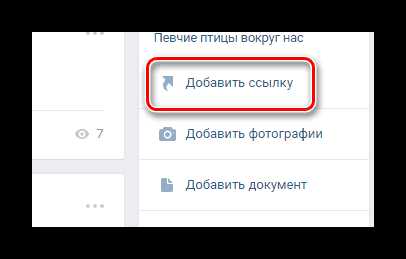

Вы можете, например, указать URL-адрес копии своего сообщества в другой соц. сети.

Будьте внимательны, так как после добавления адреса вы сможете отредактировать исключительно картинку и заголовок!
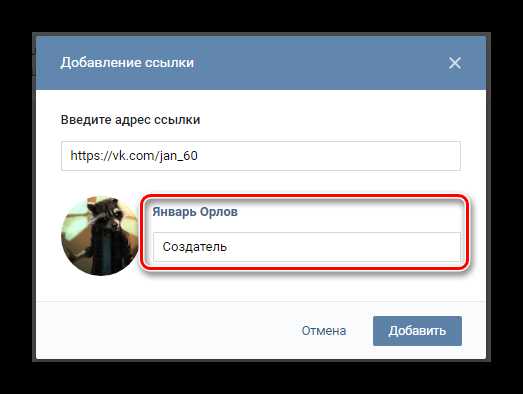
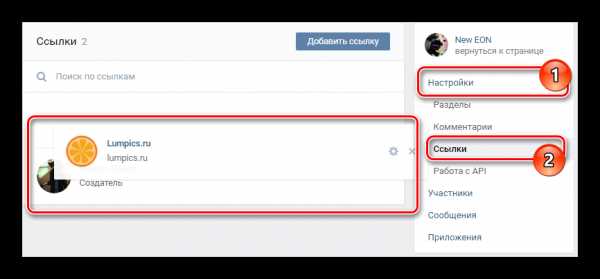

На этом процесс добавления ссылок с использованием полной версии сайта можно завершить.
Способ 3: Добавляем ссылку через мобильное приложение ВК
В сравнении с ранее упомянутым методом этот способ является более простым. Связано это с тем, что мобильное приложение ВКонтакте предоставляет лишь некоторые возможности от полной версии этого ресурса.
- Войдите в мобильное приложение VK и перейдите на главную страницу сообщества.
- Находясь на главной странице паблика, кликните по иконке с шестеренкой в правом верхнем углу экрана.
- Пролистайте представленный список разделов до пункта «Ссылки» и нажмите на него.
- Кликните по иконке с изображением плюсика в правом верхнем углу страницы.
- Заполните поля «Адрес» и «Описание» в соответствии с вашими требованиями.
- Нажмите кнопку «ОК», чтобы добавить новый адрес.
- После этого URL-адрес будет добавлен в список в разделе «Ссылки» и в соответствующий блок на главной странице сообщества.
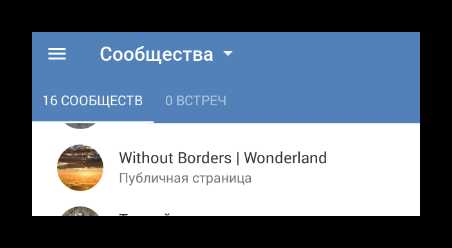
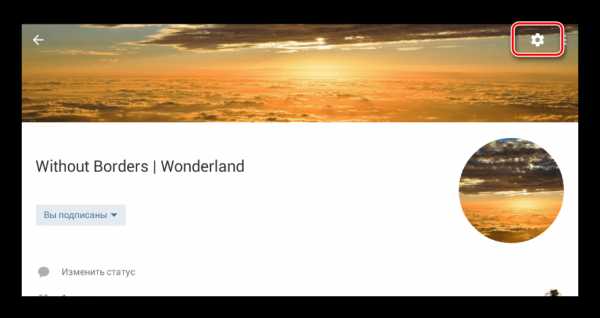
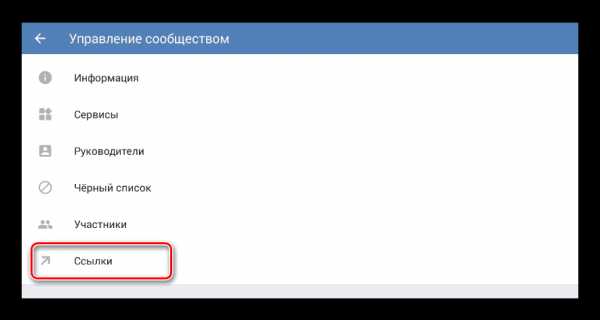
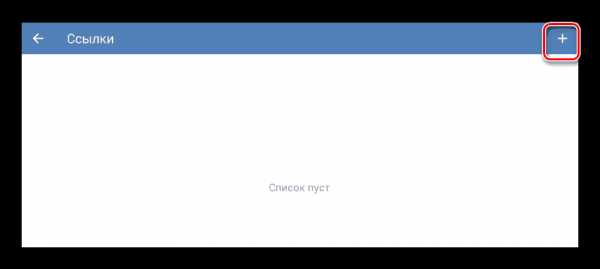
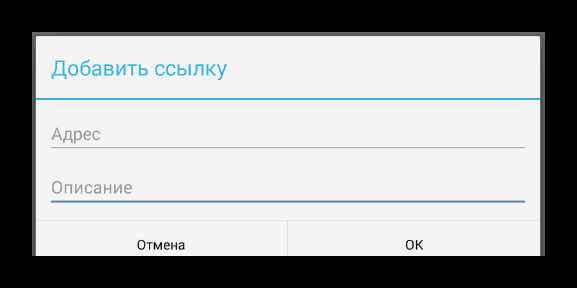
В данном случае поле «Описание» является тем же, чем была графа «Заголовок» в полной версии сайта.

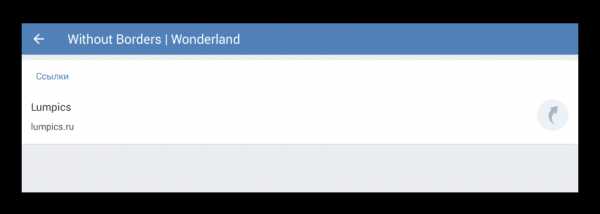
Как можно заметить, данный метод блокирует возможность добавления картинки, что существенно влияет на визуальное восприятие. Вследствие этой особенности рекомендуется работать с данным функционалом из полной версии сайта.
Вдобавок ко всем приведенным в статье методам добавления URL-адресов рекомендуется внимательно ознакомиться с вики-разделом ВКонтакте, который при правильном использовании также позволяет добавлять ссылки.
Читайте также:
Как создать вики-страницу ВК
Как создать меню ВК
Опишите, что у вас не получилось. Наши специалисты постараются ответить максимально быстро.
Помогла ли вам эта статья?
ДА НЕТlumpics.ru
Добавляем ссылки в контакте |
Как сделать ссылку ВКонтакте словом

Всем привет! Эта статья будет небольшой, но полезной. Сегодня я вам расскажу о некоторой возможности ВКонтакте, а именно: ссылка словом. Наверно, уже многие знают как это сделать.
Что значит ссылка словом? Знаете во многих группах в записях вставляют ссылку с надписью «Читать далее» или «смотрите в источнике» и т.д.
При нажатии на неё нас перекидывает на другую группу, оттуда снова на другую и так бывает надо пройти групп 5, чтобы дойти до оригинала записи. Меня это очень раздражает, но что поделаешь… Без рекламы никуда…
Итак, сделать ссылку словом можно на человека, группу, страницу и т.д. Ссылка словом работает как на стене, так и в личных сообщениях. Итак, сделать это очень просто. На текущий момент есть несколько вариантов сделать это:
- [ссылка|слово]
- @ссылка (слово)
- *ссылка (слово)
Под словом «ссылка» подразумевается не внешняя ссылка на какой-то другой сайт, а id человека, страницы или группы в ВК. Второй и 3 варианты я считаю проще, так как установив знак @ или *, сразу же появятся подсказки.
Пользоваться всем этим очень просто!
- Если мы хотим сделать ссылку на человека ВКонтакте, то просто берём его id и вместо слова «ссылка» вставляем этот id. Ну а слово пишем такое, какое захотим. Например вот так: @andreyorlov96 (Андрей) или так [id26649873|Андрей], что то же самое. В этом случае будет ссылка на мою страницу. При наведении на ссылку вы увидите имя и фамилию человека, его статус и аватар.
- Если мы хотим сделать ссылку на группу или страницу, то делаем то же самое, что и в первом случае. Берём id группы и пишем его вместо слова «ссылка». Например вот так: @computerism (Computer Blog). В случае с группами мы увидим название группы, аватар и количество участников.
- Если же мы хотим сделать ссылку на внешний сайт, то просто пишем домен сайта, например, computerism.ru и эти слова сами станут ссылкой. Либо мы можем прикрепить картинку и так же написать адрес сайта, тогда эта ссылка прикрепится к картинке.
Ну а насчёт третьего пункта, к сожалению, я пока что не знаю как можно сделать ссылку на внешний сайт словом кроме как в вики разметке. О ней вы можете почитать в группе ВКонтакте.
На этом всё! Если возникли какие-либо вопросы, обращайтесь через форму обратной связи либо в комментариях, так же можете написать мне в личку ВКонтакте.
Источник: https://computerism.ru/internet/kak-sdelat-ssylku-vkontakte-slovom.html
Как в «ВК» сделать гиперссылку: подробная инструкция :
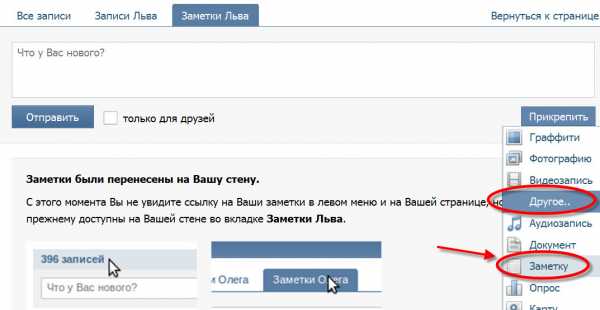
Гиперссылка в социальных сетях — это очень удобная возможность. Ее активно используют на сервисе «ВКонтакте», но не всем ясно, как делаются гиперссылки. Ничего трудного в процессе нет.
Главное — освоить процесс и его секреты.
Сегодня предстоит разобраться, как в «ВК» сделать гиперссылку на тот или иной объект социальной сети, что должен знать об этом каждый пользователь, и какие секреты и рекомендации помогают воплощать задумку в жизнь.
Гиперссылка — это..
Изначально придется разобраться, о чем идет речь. Что называется гиперссылкой? Зачем она нужна?
Гиперссылка в социальной сети — это надпись, щелкнув по которой, пользователь перенаправляется на иную страницу или перемещается к определенной позиции на сайте. Иногда гиперссылки запускают разнообразные процессы. Но в социальных сетях это обычно объект, выраженный голубоватой надписью или графическим документом, служащий перенаправителем.
Как в «ВК» сделать гиперссылку? Это не сложно — даже начинающий пользователь способен справиться с поставленной задачей!
Для пользователей
Первый распространенный случай — это работа с гиперссылками и страницами пользователей. На практике изучаемый объект зачастую используется для указания профилей людей в постах. Полезная функция, о которой известно далеко не всем!
Как сделать гиперссылку в «ВК» на человека? Достаточно воспользоваться небольшой инструкцией. Выглядит она следующим образом:
- Найти страницу пользователя, которая будет использоваться в виде гиперссылки.
- Скопировать короткий адрес анкеты. Речь идет о надписи idXXXXXXX, где XXXXXXX — это оригинальный номер.
- Во время написания поста или сообщения воспользоваться небольшой схемой, как в «ВК» сделать гиперссылку. Для этого написать в выбранном заранее месте сообщения следующий текст: [idXXXXXXX|имя], где idXXXXXXX — скопированный ранее адрес анкеты пользователя, а «имя» — это то, как будет выглядеть в посте гиперссылка.
Вот и все! Можно продолжить писать сообщение. После его отправки в выбранном месте появится гиперссылка на профиль пользователя с заранее придуманным текстом-директором.
Сторонние страницы
Следующий вопрос — это создание гиперссылки на сторонний сайт. Подобный действия в социальной сети «ВКонтакте» проводятся несколько иначе. Тем не менее, алгоритм того, как в «ВК» сделать гиперссылку с анкором на разнообразные сайты, все равно остается предельно простым и понятным. Для этого вам потребуется:
- Начать писать пост. Следует обратить внимание, что изучаемые составляющие могут быть вставлены лишь в виде заметок.
- Когда основное сообщение готово, кликнуть на «Прикрепить»-«Заметка».
- Набрать текст ссылки.
- Выделить то, что было написано ранее, затем щелкнуть на «Добавить гиперссылку».
- Нажать на «Внешняя гиперссылка». В адрес страницы необходимо набрать веб-сайт, на который будет перенаправлять пользователя.
- Завершить действия путем выбора функции «Сохранить и прикрепить заметку».
На этом работа окончена! Отправив сообщение, пользователь создаст пост, который содержит в себе ссылку на сторонний ресурс. Легко все и просто!
Для групп и сообществ
Но и это еще не все приемы, которые можно использовать в социальной сети. Как в «ВК» сделать гиперссылку в ускоренном режиме, например, на профиль пользователя или группу?
Неплохим приемом является использование специальных комбинаций. Для них не нужны квадратные скобки. Предложенный далее способ того, как сделать гиперссылку в «ВК» на группу или сообщество, помогает воплотить задумку по созданию перенаправляющих ссылок за считанные секунды! Для этого требуется:
- Начать формирование сообщения. Остановиться в подходящем месте.
- Там, где должна быть гиперссылка, набрать @club.
- Вставить адрес той или иной группы. Речь идет об id.
- Далее в круглых скобках написать текст гиперссылки. Например: @clubXXXXXXX(группа). В посте в виде гиперссылки появится слово «группа».
- Продолжить написание сообщения. Отправить его при готовности.
Аналогичным образом может делаться ссылка на профиль пользователя. Тогда надпись после @ заменяется с club на id.
На пост или сообщение
Иногда бывает необходимость создания гиперссылки на пост в социальной сети. На самом деле подобную задумку воплотить в жизнь можно без особого труда. Все проще, чем кажется!
Как сделать гиперссылку в «ВК» на пост? Необходимо придерживаться следующих действий:
- Открыть нужное сообщение в социальной сети.
- Скопировать адрес поста. Он будет написан в адресной строке браузера.
- Вставить в свое сообщение полученную запись.
Просто, быстро, удобно. Как показывает практика, гиперссылки на посты — это не самые распространенные объекты.
Прочие объекты
Все перечисленные методы используются на практике очень часто. Посты, группы и профили других пользователей — это далеко не все объекты, которые могут быть представлены в виде гиперссылок. Можно, например, сделать перенаправление на видео или картинку.
Но как в «ВК» сделать гиперссылку для прочих объектов? Можно воспользоваться уже известным сочетанием квадратных скобок. Далее помогут следующие комбинации:
- [topic|имя] — ссылка на тему/обсуждение;
- [appXXXXXXX|название] — гиперссылка на приложение;
- [video-YYYYYYY|слово для ссылки] — если планируется перенаправление на видеоролик;
- [photo-XXXXXXX|clubZZZZZZZZ] — гиперссылка на группу через картинку.
Подобные сочетания значительно облегчают жизнь пользователям. Надеемся, теперь вам понятно, как в «ВК» сделать гиперссылку в том или ином случае.
Источник: https://www.syl.ru/article/292799/kak-v-vk-sdelat-giperssyilku-podrobnaya-instruktsiya
Как сделать ссылку вконтакте словом, картинкой, на человека. Wiki разметка
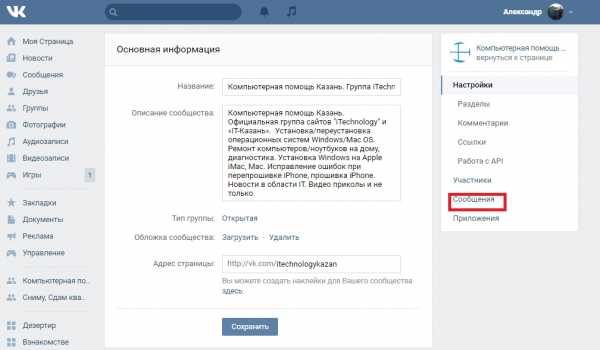
Приветствую друзья, возникла у меня как то необходимость в целях рекламной кампании распространить ссылки вконтакте, но сделать это красиво, что бы было не просто банальный адрес вида http://ruskweb.ru или ссылка на другой профиль в ВК.
Делается это в принципе довольно просто, но многие не знают как, поэтому делюсь.
Как сделать ссылку на человека в ВК словом
Для начала нужно узнать id аккаунта, на который вы хотите сослаться.Узнать его довольно просто — это либо слово, либо набор цифр в адресной строке браузера, сразу после адреса самой соц.сети вконтакте. Вот так он выглядит словом:
Или же вариант с цифрами:
Причем в цифровом варианте обязательно копировать цифры вместе с буквами id
Схема такая:
[айди|текст ссылки]
Например запись вида [x_x__o_o|Сережка русквеб =)] будет вести на мой профиль вконтакте с анкором «Сережка русквеб» =)
Вот так это будет выглядеть к примеру на стене:
Тот же самый фокус работает в отношении ссылок вконтакте на группу [public48861576|тут вас научат делать сайты своими руками]
Кстати, когда вы делаете такое упоминание другого человека, то он получает письмо на почту, что вы его упомянули =)
Как сделать ссылку вконтакте на внешний сайт словом или картинкой
К сожалению я не нашел ныне работающего способа делать внешние ссылки с произвольным текстовым анкором вконтакте, кроме как в wiki разметке своих групп.
Максимум что могу подсказать — можно вставлять ссылки без всех этих http://www Просто копируете например ruskweb.ru вставляете на стену и получаете готовую ссылку, чуть более красивую и короткую)
Если вы вставите внешнюю ссылку на какую-то статью, то она автоматически превращается в анонс этой статьи, на которую ведет, полезно для владельцев внешних сайтов делать анонсы в группах:
Если вам нужно очень длинную ссылку вставить, но она выглядит не очень красиво, то можно воспользоваться сервисом сокращения ссылок вконтакте, находится он тут — сервис сокращения ссылок
Ну а для владельцев групп в принципе с этим нет проблем — там вконтакте вместо обычного человеческого html кода работает так называемая wiki разметка, если вы хотите полностью овладеть этим темным искусством, то вам сюда — фак по вики
Собственно в новостях группы можно и ссылки оформлять как угодно, хоть картинками, хоть с произвольными анкорами.
Делается это в режиме wiki следующим образом:
[Ссылка|Текст ссылки] — текстовая ссылка.
Или же картинкой — [[photo***_***|**x**px|адрес сайта]] где мы указываем номер фото вконтакте, размер в пикселях и адрес, на который будет вести картинка, можно даже на внутреннюю страницу.
Но в прицнипе можно особо не заморачиваться с этими кодами а делать в визуальном редакторе, благо нужные функции имеются:
Таким образом картинка станет внешней ссылкой на сайт в новостях вашей группы.
Этой страницей можно будет делиться, кидать ее на стены и т.д. и каждый кто по ней кликнет, будет перенесен на внешний сайт. Вот таким образом в принципе можно схитрить.
Режим вики находится тут:
Не забудьте включить в настройках группы Материалы.
Там же можно добавлять аудио, видео, таблицы, в принципе делать полноценные странички при желании.
Для того что бы вы потренировались ниже добавлю код комментариев с ВК =)
Источник: http://ruskweb.ru/sots-seti/kak-sdelat-ssyilku-vkontakte-slovom-kartinkoy-na-cheloveka.html
Ссылки на страницу в Контакте

Многие неопытные пользователи компьютера спрашивают, как сделать ссылку на страницу ВКонтакте и как узнать ID моей страницы.
Это совсем не трудно: скопировать адрес профиля из навигационной строки браузера, которая находится вверху окна, и вставить в текстовое поле для сообщений.
Скинуть гиперссылку пользователи могут в личное сообщение другу или опубликовать в посте в какой-либо группе.
В таком случае она будет иметь стандартный вид с https и слешами. Как сделать ее более привлекательной? Например, вместо адреса было бы видно имя пользователя, на которое можно было бы нажать и открылся соответствующий профиль, то есть имя стало бы кликабельным. Рассмотрим, как это сделать.
Если навести курсор мыши на ссылку, появится профиль пользователя.
В процедуре, на самому деле, нет ничего сверхсложного. Вы должны выучить специальные скрипты (запомнить их шаблоны), которыми пользуются именно в самой социальной сети ВКонтакте. Это не HTML-коды. Они не подходят для подобного рода гиперссылок.
Первый код
Пишем в текстовом поле: [id пользователя|текст вашей ссылки].
ID профиля можно скопировать в адресной строке. Он находится после vk. На место текста пишем имя пользователя или любую другую фразу.
Например, код может быть таким: [id53083705|Дмитрий Медведев]:
Если вы не знаете id-адрес пользователя, так как он может быть заменен на любое другое слово (это будет название странички), можно указать это название.
Например, если гиперссылка на профиль следующая: vk.com/dm, мы пишем в коде: [dm|Дмитрий Медведев].
Кликаем по кнопке «Отправить». Появится кликабельная ссылка на страницу человека. Перед отправкой убедитесь, что вы правильно все написали, так как изменить гиперссылку уже нельзя будет. Вам нужно будет удалять сообщение и писать заново.
Этот и последующие скрипты позволяют делать гиперссылки даже на музыкальный альбом, фотографию, мероприятие и другое. Самое главное – найти идентификатор страницы социальной сети.
Создавать анкоры можно не только для внутренних страниц сайта, но и для сторонних ресурсов. Как делать такие коды?
Второй код
Этот код будет иметь следующий вид: *id (текст). В тексте пишем фразу, которая будет видна в сообщении или посте. Пишем опять же ID или название профиля. Например, *dm (Дмитрий Медведев). Снова нажимаем на кнопку «Отправить».
Если ссылка должна вести в группу, нужно вместо id аккаунта идентификатор сообщества. Она имеет вид: *public2158488 (
Источник: http://socialochki.ru/vkontakte/ssylki-stranicu-kontakte
Как сделать ссылку ВКонтакте текстом или смайлом | Просто делай так

Здравствуйте, друзья! Почти все из вас столкнулись с обновленным интерфейсом социальной сети ВКонтакте. Что-то стало лучше, а что-то явно ухудшилось. Но не мы с Вами принимали решение, нам приходится смириться с тем что есть. Естественно приходится осваивать не только юзабилити нового интерфейса, но и способы работы.
Сегодня я расскажу, как делать в новом интерфейсе ссылки на группы и личные профили.Те из Вас, кто уже использует ссылки в своей ВКонтактной практике знает, что это сильный инструмент, который дает не просто удобство читателю Вашего поста или заметки, но и хорошо привлекает его внимание.
После прочтения данной статьи делать такие ссылки сможет любой из Вас.
В старом интерфейсе при редактировании записи приходилось обязательно вновь вставлять конструкцию ссылки в редактируемый текст, потому что она при переходе в режим редактирования превращалась в простой текст. Из практики скажу, что это очень неудобно – постоянно набирать подобную конструкцию:
[id145028382|Сергей Почечуев]
В новом ВКонтакте, слава Богу, разработчики учли этот момент. Но при этом появилась новая конструкция ссылки. Теперь ссылкам не нужно делать обрамление из квадратных скобок […]. Достаточно просто поставить впереди собачку @ и дальше уже выбрать тип ссылки (на что она будет вести):
Повторю содержание скриншота, если что-то в нем осталось непонятным:
Ссылка на личную страничку в ВК:
@id***(Текст Вашей ссылки)
Ссылка на группу в ВК (сообщество):
@club***(Текст Вашей ссылки)
Естественно, что вместо звездочек нужно вставить индивидуальный номер соответствующего перенаправления, т.е. номер Вашего или чьего-то личного id, или группы, если ссылка будет вести на сообщество.
Вот здесь иногда у новичков возникают проблемы с определением этого самого номера. Связано это с тем, что нередко пользователи ВКонтакте заменяют индивидуальный номер определенной фразой.
Это очень хорошая возможность индивидуального самовыражения, но вот, как определить этот самый id за надписью?
Да, тоже очень просто! Достаточно проскролить страничку до первой картинки на стене и кликнуть по ней левой кнопкой мышки. Дальше смотрите запись в адресной строке браузера.
В ней сразу после слова photo- будет стоять 2 группы цифр, из которых первая означает тот самый искомый номер (id). Его и копируем в буфер обмена. Вторая группа цифр – это просто порядковый номер картинки в хранилище ВКонтакте.
Но в большинстве случаев можно даже не искать номер id, потому что теперь можно даже ввести текстовый адрес. В отличии от цифрового он вводится без слова club.
Если после публикации Вы захотите что-то подредактировать, то не удивляйтесь, когда увидите вместо текстового содержания номер группы или личного профиля. ВКонтакте обработает ссылку по всем правилам самостоятельно.
Также можно вместо текста привязать ссылку к любому смайлику, который доступен в окне набора новости.
Я пока не задумывался, как это применять на практике, но может кому-то из Вас хватит фантазии в оформлении своих записей с помощью смайлов со ссылками.
Конечно всех нюансов и примеров вот так с помощью скриншотов не расскажешь. Поэтому я записал коротенькое видео для того, чтобы Вы могли поставить все точки над «и» в вопросах создания текстовых ссылок в ВКонтакте.
Скажу честно, что мне, как админу группы, нет-нет, да и приходится делать текстовые анкоры ссылок. И также честно сознаюсь, что никак не мог привыкнуть к этим квадратным скобкам. Особенно меня бесило, когда при редактировании, приходилось их ставить заново. Но теперь все позади. Думаю, что и для Вас текстовые ссылки теперь будут обыденным делом.
Пишите в комментариях насколько Вам были полезны мои изыскания. Подписывайтесь на новости, потому что буквально на следующей неделе я планирую закончить небольшой видеокурс по созданию и оформлению красивого дизайна для группы. Новый интерфейс внес свои поправки и надо исправлять появившиеся атавизмы. В общем ловите момент. Пока такой инфы в Сети не густо.
С уважением, Сергей Почечуев
ПОНРАВИЛАСЬ СТАТЬЯ? РАССКАЖИ ДРУЗЬЯМ!
Источник: http://prostodelaytak.ru/kak-sdelat-ssylku-vkontakte-tekstom-ili-smajlom/
Как сделать ссылку словом на человека ВКонтакте?
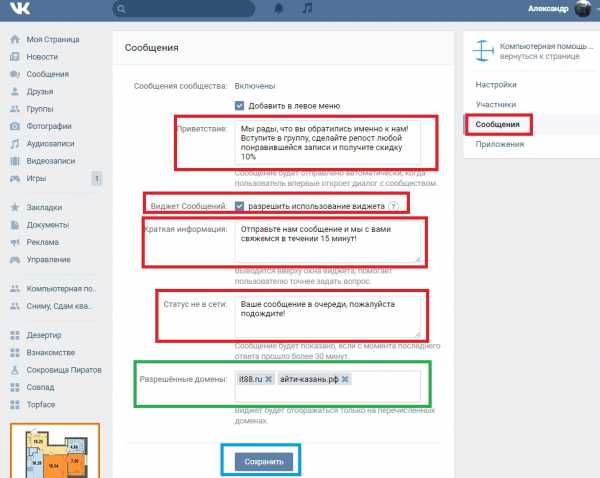
Поставить ссылку в ВК несложно — достаточно всего лишь скопировать ее, затем вставить в нужное место и нажать клавишу Enter. Например, вы можете оставить ссылку на своей стене или в какой-нибудь группе.
Правда, ссылка будет иметь самый обычный вид. Так, если вы оставите ссылку на того же Павла Дурова, она будет иметь такой вид: https://vk.com/id1 или https://vk.com/durov.
На деле же ее можно привести к такому виду, что бы она так и выглядела: Павел Дуров. Смотрите сами:
Впечатляет? Это еще не все! Когда наводишь стрелку мыши на ссылку, показывается профиль пользователя:
Как сделать ссылку на человека в ВК таким образом? В этом нет ничего сложно, просто нужно знать коды, которые используются в самом ВКонтакте. HTML-коды, к примеру, вам не помогут.
Для того, что бы поставить ссылку на человека, вы должны воспользоваться одним из двух предложенных кодов.
Первый вид кода: [id пользователя|текст вашей ссылки]. Как это выглядит на практике? Для примера возьмем страничку Дмитрия Медведева. Пишем следующее: [id53083705|Дмитрий Медведев]:
Как видите, мы указали id-адрес страницы пользователя и то, что хотели написать, то есть в данном случае имя и фамилию Дмитрия Медведева.
Если вы не знаете id-адрес пользователя (хотя об этом мы уже успели рассказать), не переживайте, используйте название его странички. Так, в нашем случае страница имеет такой адрес: vk.com/dm.
Значит, мы можем использовать код вида: [dm|Дмитрий Медведев].
Что дальше? А дальше мы нажимаем на кнопку «Отправить» или просто щелкаем по клавише Enter. И вот что получаем:
Разумеется, вы можете написать в коде другой текст ссылки, например, [dm|Дмитрий Анатольевич Медведев] и получите уже такой результат:
Теперь переходим ко второму коду, о котором мы упоминали чуть ранее. Работает он по той же схеме, так что можете пользоваться тем кодом, который для вас более удобен.
Вот как выглядит код: *id (ссылка). А вот как на практике (для примера возьмем страницу Дмитрия Анатольевича): *dm (Дмитрий Медведев).
Нажимаем «Отправить» и видим нашу ссылку:
Разумеется, вместо названия страницы вы можете указать ее id-адрес: *id53083705 (Дмитрий Медведев). Результат будет тем же.
Как сделать ссылку на группу или паблик ВКонтакте?
Итак, вы научились делать ссылку на пользователя ВК. Теперь давайте поговорим о том, как сделать ссылку на сообщество. Хочется сразу отметить, что суть процесса будет идентичной.
В качестве примера возьмем «Официальные страницы ВКонтакте» (Live) — сообщество, где публикуется информация о новых официальных страницах (тех самых, что помечены галочкой). Для того, что бы сделать ссылку, можно воспользоваться несколькими видами кодов, например:
[club2158488|Официальные страницы ВКонтакте]
[public2158488|Официальные страницы ВКонтакте]
Кроме того, можно использовать и такую конструкцию: [clublive|Официальные страницы ВКонтакте]. Только в данном случае у вас ничего не получится, поскольку существует группа с названием clublive и именно она откроется, если пройти по ссылке. Поэтому лучше использовать id-адрес сообщества во избежании путаницы.
Второй вариант — использование другого вида кода, который мы уже успели рассмотреть: *id (ссылка). У нас получится вот что:
*live (Официальные страницы ВКонтакте)
*public2158488 (Официальные страницы ВКонтакте)
*club2158488 (Официальные страницы ВКонтакте)
Все три ссылки направляют на один и тот же паблик:
Как видите, ничего сложного.
Как вставить ссылку в смайлик?
Наконец, можно вставить ссылку даже в смайлик! Правда, для этого вам нужно будет знать код смайликов.
Делается этот вот как. Допустим, мы хотим сделать смайлик кликабельным, что бы при нажатии на него пользователь перешел на страницу Павла Дурова. Для этого используем код *id (код смайлика). Вот что у нас получается: *id1 (😊) или *durov (😊). Отправляем и вот что получаем:
Если вы хотите поставить в смайлик ссылку на паблик, то стоит воспользоваться такой конструкцией: *public2158488 (😊), где public2158488 — id-адрес сообщества, а 😊 — код смайлика.
*****
Будут вопросы, обращайтесь с помощью комментариев.
Источник: http://vkhelpnik.com/kak-sdelat-ssylku-na-stranicu-v-vk-na-stene/
Способы сделать ссылку в Контакте на стене или в папке с фото
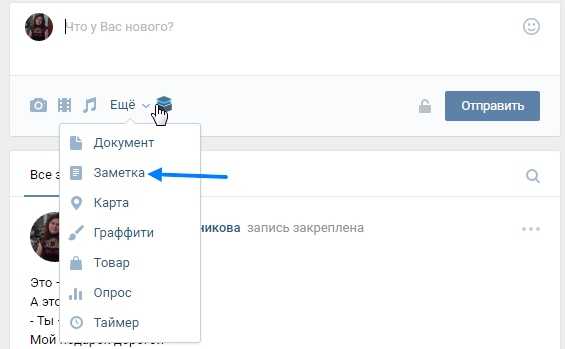
Пользователям социальной сети ВКонтакте предоставлено множество возможностей для редактирования собственных записей на стенах страниц и сообществ.
К каждому сообщению можно прикреплять фотографии, аудио- и видеозаписи, голосования, граффити, документ или сведения о местоположении.
Для администраторов сообществ или владельцев посещаемых страниц также будет полезна возможность прикрепить таймер к сообщению, благодаря чему можно публиковать записи в строго определенное время, добавляя их в очередь.
Другая популярная функция позволяет сделать ссылку в Контакте на страницы пользователей, сообществ и альбомов. В записях на стенах участников социальной сети можно указывать ссылки только на внутренние страницы вКонтакте, а на специальных страницах сообществ с wiki-разметкой можно добавить ссылку, ведущую на любой другой сайт в интернете.
Ссылка на человека или группу
Для того чтобы добавить к сообщению на стене ссылку на страницу другого пользователя ВКонтакте или на страницу группы необходимо:
- Перейти на страницу, где будет размещено сообщение.
- Написать текст сообщения.
- Поместить курсор в то место, где должна будет располагаться ссылка.
- Поставить знак «*».
- Не ставя пробел, набрать после знака «*» имя друга или название группы.
- Выбрать из выпадающего списка кликом левой кнопки мыши нужную страницу.
- Отредактировать получившийся текст.
- Нажать кнопку «Отправить».
Wiki-разметка
Для того чтобы добавить ссылку в сообществе на любую страницу ВКонтакте или другой сайт Интернета нужно:
- Открыть раздел «Мои группы».
- Перейти на вкладку «Управление».
- Открыть страницу администрируемой группы.
- Открыть меню группы, находящееся под описанием страницы.
- Нажать кнопку «Редактировать».
- Поместить курсор на фрагмент текста, где будет располагаться ссылка.
- Добавить текст в формате [http://ссылка.ru|Текст ссылки], заменив «ссылка.ru» и «Текст ссылки» на нужные значения.
- Нажать кнопку «Предпросмотр» и ознакомиться с результатом редактирования.
- Нажать кнопку «Сохранить страницу».
Альбомы
Для того чтобы прикрепить к сообщению на стене ссылку на альбом с фотографиями ВКонтакте следует:
- Открыть сайт ВКонтакте.
- Перейти на страницу со списком альбомов пользователя или сообщества.
- Открыть нужный альбом.
- Из адресной строки браузера скопировать ссылку на альбом.
- Открыть страницу, где будет располагаться сообщение, содержащее ссылку.
- Написать текст сообщения.
- Поместить ссылку на альбом в помощью операции «Вставка» и дождаться, пока ВКонтакте преобразует ссылку в прикрепленный альбом.
- Завершить редактирование сообщения.
- Нажать кнопку «Отправить».
Поделитесь этой статьёй с друзьями в соц. сетях:
Источник: http://podskajem.com/sposoby-sdelat-ssylku-v-kontakte/
silveritaly.ru
Как сокращать ссылки ВКонтакте
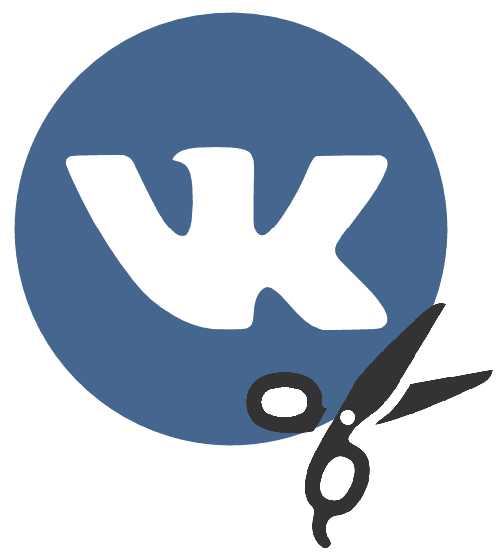
Длинные и некрасивые ссылки занимают много места даже в небольшой записи, превращая полезное пространство в длинную кнопку. Особенно это касается кириллицы, которая очень часто заменяется набором непонятных знаков и имеет длину в несколько сотен символов. Особенно полезными короткие ссылки будут в вики-разметке — их маленький размер не позволит потеряться в коде.
Адреса, которые имеют в своем названии буквы VK, на подсознательном уровне вызывают доверие у пользователей, короткая ссылка выглядит очень аккуратно и лаконично, что добавит компактности любой записи или сообщению.
Сокращаем любую ссылку с помощью ВКонтакте
Никаких сторонних сервисов и программ использовать не нужно — новый сервис от самого ВКонтакте в несколько кликов позволяет до приличных размеров уменьшить любой веб-адрес. При этом, никаких ограничений не подразумевается.
- Нужно перейти на страницу vk.com/cc или vk.cc (подходит любая, они ведут на страницу с одинаковым функционалом). Открывается сокращатель ссылок ВКонтакте.
- В отдельной вкладке нужно открыть страницу, на которую необходимо сделать короткую ссылку. Выделяем полностью весь адрес и копируем в буфер обмена.
- Возвращаемся на страницы сокращателя и в предложенное поле вставляем только что скопированную ссылку, после чего нажимаем на большую кнопку «Получить короткий вариант ссылки». Сразу под кнопкой появится короткий и привлекательный веб-адрес.
- Теперь этот короткий адрес можно использовать в записях и отправлять друзьям.
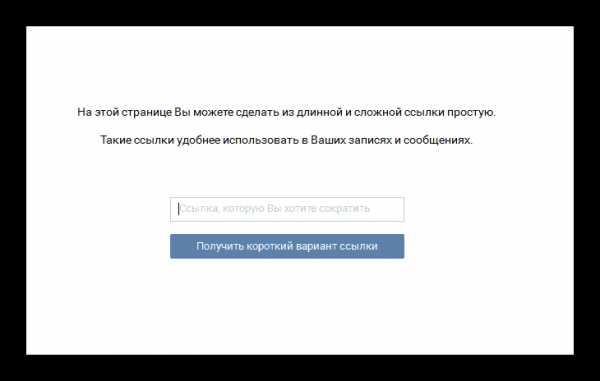
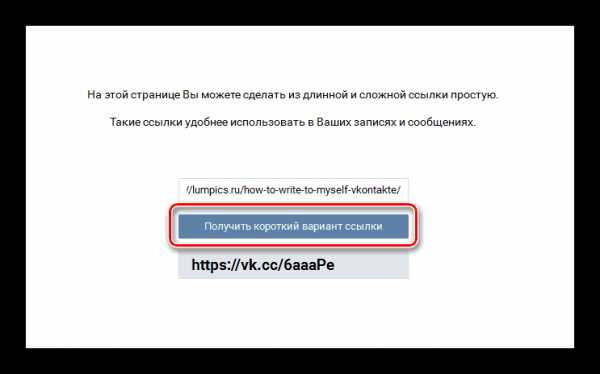
Наглядный пример: ссылка /how-to-write-to-myself-vkontakte/ была сокращена до vk.cc/6aaaPe. Попробуйте перейти по ним — они ведут на одну и ту же страницу.
Преимущество очевидно — вместо длинной ссылки, которая занимает очень много места, появляется красивый коротенький адрес, который смотрится аккуратно в любом месте. Неоспоримым преимуществом является замена большого количества непонятных символов на удобочитаемую кириллицу (очень насущная проблема для статей на Википедии). Кстати, ссылки при экспортировании записи на Фейсбук или Твиттер сокращаются именно через этот сервис.
Мы рады, что смогли помочь Вам в решении проблемы.Опишите, что у вас не получилось. Наши специалисты постараются ответить максимально быстро.
Помогла ли вам эта статья?
ДА НЕТlumpics.ru